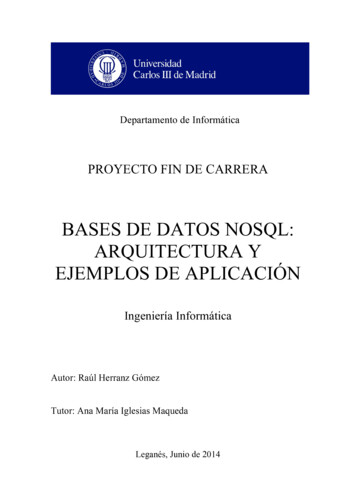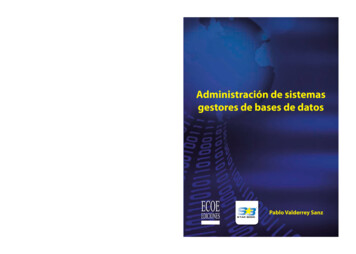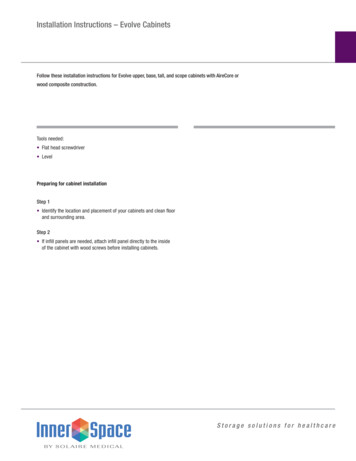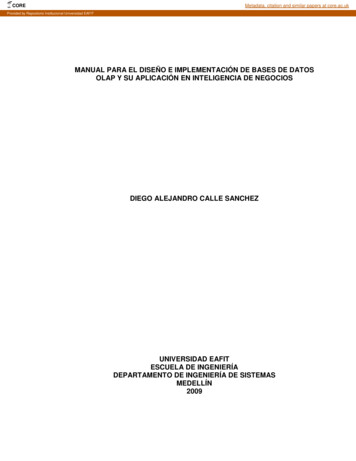Transcription
View metadata, citation and similar papers at core.ac.ukbrought to you byCOREprovided by E-LISACIMEDISSN 1024-9435 versión impresaACIMED v.12 n.2 Ciudad de La Habana mar.-abr. 2004Como citar esteartículoLos gestores personales de bases de datos bibliográficas: conoceusted qué es y cómo se maneja el ProciteIleana Armenteros Vera1 e Ileana Alfonso Sánchez2ResumenSe ofrece una panorámica general sobre el surgimiento de los gestores personales de bases de datosbibliográficas, sus funciones, tipos y particularidades. Se exponen detalladamente los procesos de capturade datos, los mecanismos para la creación de las bases de datos, la búsqueda de información y la entrega debibliografías realizadas de acuerdo con los formatos bibliográficos más utilizados a escala internacional.Clasificación: Artículo docenteDescriptores (DeCS): BASES DE DATOS BIBLIOGRAFICAS.Descriptores (DeCI): GESTORES PERSONALES DE BASES DE DATOSBIBLIOGRAFICAS/utilización; GESTORES PERSONALES DE BASES DE DATOSBIBLIOGRAFICAS/ventajas.AbstractA general overview on the arousal of bibbliographic database personal managers their functions, types andfeatures are offered. The processes of data collecting, the mechanisms for the creation of databases, theinformation search and the bibliography delivery acording to the most used bibliographic format all over theworld are detailed exposed.Classification: Teaching articleSubject headings (DeCS): DATABASES, BIBLIOGRAPHIC.Subject headings (DeCI): BIBLIOGRAPHIC DATABASE PERSONAL MANAGERS/utilization;BIBLIOGRAPHIC DATABASE PERSONAL MANAGERS/advantages.DefiniciónLos gestores personales de bases de datos bibliográficas son programas para computadoras que permiten alos especialistas, profesionales e investigadores almacenar las referencias bibliográficas recuperadas durantela búsqueda de información. Su diseño permite, la elaboración de bibliografías, a partir de los datosacumulados de acuerdo con los formatos de descripción que exigen las diferentes revistas científicas.FuncionesA pesar de que existen diferentes tipos de gestores personales de bases de datos bibliográficas, elloscomparten algunas funciones básicas: Captación de datos
La introducción de los datos, en estos programas, se realiza mediante registros con estructuras predefinidas,que representan los diferentes tipos de publicaciones: artículos de revista, libros, capítulos de libros, tesis,informes, etcétera. Cada uno de ellos presentan campos comunes como son: autor, año, fuente, resumen,palabras clave, además de campos específicos propios de cada tipo de publicación.1La captación de los datos puede realizarse mediante la importación de registros desde una base de datos enCD-ROM o en línea, desde un artículo y, en ocasiones, desde Internet, como ocurre con el Procite.Ello es una facilidad importante, porque las principales bases de datos bibliográficas, tanto en línea como deCD, no presentan formatos estándares cuando entregan sus registros; dichos formatos son muy diversos endependencia del tipo de base de datos e incluso de su distribuidor. Búsqueda en bases de datosLas búsquedas suelen realizarse por campos determinados, aunque también existe la posibilidad de buscaren todo el registro, puede ser asistida mediante formularios o pantallas preconfiguradas o posibilitar laconstrucción de estrategias de búsquedas. Durante la búsqueda es posible acceder a una lista de términoscon los campos indizados y construir búsquedas complejas que involucren varios campos y términos con losoperadores booleanos clásicos (AND, OR y NOT).1 Creación de bibliografíasUna de las propiedades más apreciadas en los gestores de bases de datos es la posibilidad de generar listasde referencias, a partir de bases de datos personales, con los diferentes estilos de citación que utilizanhabitualmente las revistas. Los gestores personales para bases de datos bibliográficas, permiten crearbibliografías aisladas o introducir las listas de referencias en un manuscrito.El número de estilos de citación va desde los más comunes, como el estilo Vancouver, Harvard MLA,Turabian o Chicago, hasta programas que incluyen más de cien estilos, ordenados según la revista que lorecomienda. Una vez seleccionadas las referencias, pueden generarse listas para imprimir, ver en pantalla oguardar en un archivo de texto en formato ASCII -o de los procesadores de texto más habituales- en el estilode citación seleccionado. Además, posibilitan incluir, a voluntad, otros campos de los registros que nocorresponden con los propios de la descripción bibliográfica.1En algunos casos, los programas permiten generar listas de términos junto con las referencias relacionadascon éstos. Se crean así listas de referencias por revistas, autores o materias a la manera de un índice; enotros casos, pueden producirse listas de términos junto con el número de registros en los que aparecen.Para la elaboración de bibliografías, a partir del manuscrito de un artículo, los diferentes programas utilizandiversos métodos, que, en general, se basan en la posibilidad de insertar automática o manualmente códigosen el texto; cada código representa una referencia en la base de datos. El programa reemplazaautomáticamente los códigos con números consecutivos (o autor-año entre paréntesis) y añade, al final delartículo, la lista de referencias formateadas y ordenadas adecuadamente, conforme aparecen en el texto oalfabéticamente, de acuerdo al estilo seleccionado. El sistema genera un nuevo archivo con la bibliografíaincluida para preservar el archivo de texto original. Para realizar esta función, la mayoría de los programastrabajan al menos con alguno de los procesadores de texto más populares como: Word, Word Perfect oAmiPro, en sus diferentes versiones, pero varía el número y las actualizaciones, según el programa, conclara ventaja de los programas comerciales sobre los "shareware" (tabla).Tabla. Principales gestores personales de bases de datos raryMasterWindows 3xEndNotePlusWindows 95EndNotePlus
gerReferenceManagerRefsRefsSqare noteReferenceManagerScholar sAid 8-LScholar sAid 3sLa captación de datos estructurados, la recuperación, la indización, la importación y exportación de datos,así como la generación de bibliografías son funciones comunes.Tipos1. Sistemas de gestión de bases de datos (SGBD), cuyo propósito es general y se basan, con frecuencia,en el modelo relacional. Su finalidad principal es la gestión de datos comerciales, administrativos y,en general, cualquier tipo de datos. Son propiamente sistemas de recuperación de datos.2. Sistemas de gestión documental (SGD), que se soportan comúnmente en un modelo textual. Estándiseñados para gestionar datos textuales, no se estructuran necesariamente bien y, en general,incorporan controles terminológicos. Estos son sistemas para la recuperación de información.ProciteEl Procite, como gestor de bases de datos, es uno de los programas de esta clase más utilizados. Si se realizauna búsqueda en Internet, pueden hallarse más de 380 000 enlaces a páginas o sitios que lo refieren.El Procite es un programa de gestión bibliográfica, útil para organizar referencias y crear bibliografíasautomáticamente desde un procesador de textos. Permite construir bases de datos con las referenciasbibliográficas recuperadas en las búsquedas realizadas en cualquier soporte.Características:zzzzzzzzzzEnlace a páginas web de Internet o a archivos PubMed. El programa permite realizar búsquedas enInternet o en Pubmed desde su propio entorno.Enlace a ficheros que cumplan la normativa OLE en Windows, como son los programas de estructuraquímica y gráficos. Posibilita descargar ficheros y copiarlos en otras ubicaciones.Edición de referencias, busca/reemplaza, reemplaza/corta y funciones de movimiento.Creación de grupos de referencias para identificar un subconjunto específico de una base de datos.Búsqueda en base de datos personal con operadores relacionales y combinaciones lógicas.Visión preliminar e impresión de bibliografías con formato específico en ProCite, o salva como undocumento de MS WORD, Corel, WordPerfect , HTML, o ficheros de texto.Creación instantánea de índices de sujetos y bibliografía. Incluso, permite la selección de términosespecíficos en un campo.Personalización del manejo de duplicados durante el procesamiento de la información.Importación de ficheros de texto a partir de fuentes electrónicas. Con cierta función para usar BiblioLink, posibilita realizar referencias sin necesidad de reescribir la información.Importación de libreros de registros, delimitados por comas y tabuladores.Cómo se utiliza ProciteCuando se instala Procite, se supone se hace en una carpeta particular. Entonces, basta con dar clic sobre lacarpeta del programa y después sobre el ejecutable del programa para invocarlo (fig. 1).
Fig. 1Al entrar al programa, aparecerá (fig. 2).Fig. 2Desplegaremos, entonces, cada una de las posibles aplicaciones de Procite.Primero, se selecciona la opción File. A partir de ella, es posible encontrar algunos enlaces para trabajar conel programa, el primero a abordar será New (fig. 3).Fig. 3Con esta instrucción, pueden realizarse las siguientes tareas (fig. 4).
Fig. 4Procite Database: Crear una base de datos.Output Style: Crear estilos de salida.Term List: Crear listas de términos.Journal List: Crear listas de revistasWorkform: Crear nuevos formatos de trabajoText file: Crear un fichero texto.El Procite, como herramienta para gestionar información, presenta un alto desarrollo pero, a los efectos delpresente trabajo, sólo se abordará la creación de una base de datos en Procite. Al ubicarnos en ProciteDatabase, y da aceptar, se abre la siguiente ventana (fig. 5).Fig.5En ella, se debe teclear un nombre de archivo cualquiera. Procite permite crear tantas bases de datosbibliográficas como investigaciones se realicen, incluso al terminar la investigación puede guardarse lainformación para más tarde.Al teclear el nombre de la base de datos, que en este ejemplo nombramos Procite, aparecerá (fig. 6).Fig.6Una vez situados sobre la base de datos creada, permite escribir algún comentario sobre ella, puedeescribirse desde su fecha de creación hasta el tema que trata, incluso notas del evento o congreso en que sepresentará el trabajo relacionado con ella. Se da aceptar y, a partir de este momento, es posible comenzar aincorporar registros a la base.Esto puede ocurrir de varias formas. Una de ellas, es activar la instrucción Database, y con ella, introducirlos registros manualmente mediante New Record (fig. 7).
Fig.7Y aparece la siguiente pantalla (fig. 8).Fig. 8Es necesario hacer un alto en esta pantalla, que es una de las más utilizadas. Ella presenta implícitamente,en Workform (formato de trabajo), los datos, que desde el punto de vista de la descripción bibliográfica, sedeben recoger para un artículo de revista, para acotarlo más tarde. Pero, también ofrece la oportunidad decambiar de tipo de fuente, por ejemplo, si se desea describir un libro, un capítulo de libro e incluso unacarta.Las opciones de tipos de registros que ofrece Procite son: resúmenes, trabajos de arte, materialesaudiovisuales, capítulos de libro, libros, folletos, proyectos de ley, programas de computación, casosclínicos o legislativos, resúmenes de conferencias, disertaciones, citas electrónicas, correos electrónicos,ficheros de datos, genéricos, audiencias, documentos en prensa, artículos de revista, revistas completas,cartas, artículos de periódicos, mapas, monografías, películas, proyectos musicales, periódicos, patentes,informes, grabaciones de sonido, estatutos, catálogos comerciales, trabajos inéditos, videos, resoluciones deley no promulgada y páginas web.Al seleccionar el tipo de registro a describir, según el documento que se tenga como referencia, puedeteclearse, campo por campo, cada uno de los datos de la publicación en la medida que el programa lossolicita. Al oprimir el tabulador, se pasa de un campo a otro. Después de introducida la información, se pasaa Database, se acciona el mouse y en Save Record, se vuelve a activar para salvar el registro (fig. 9).
Fig. 9Tras salvar el registro, se cierra la ventana en la cruz de la esquina y se encontrará con la siguiente pantalla,que le mostrará que en la base se ha colocado un registro (fig. 10).Fig. 10Con este registro, usted puede desarrollar diferentes procesos (fig. 11).Fig. 11Por ejemplo, marcarlo para seleccionarlo. Claro está, que si tiene un solo registro esto no es funcional perosi existen varios, puede que quiera borrar, imprimir o realizar cierto procesamiento particular con algunosde ellos y que no lo requieren los demás.Si desea marcar todos los registros, puede utilizar esta instrucción (fig. 12).Fig. 12Si desea eliminar las marcas realizadas a los registros, entonces accione esta instrucción (fig. 13).
Fig.13Ofrece también la posibilidad de cambiar el tipo de letra, el tamaño, así establecer como implícitos loscampos que se desean ver del registro (figs. 14 y 15).Fig. 14Fig.15En Preview Pane, se puede incluso escoger el tipo de formato para las referencias bibliográficas, porejemplo: Vancouver, que emplea la Editorial Ciencias Médicas para sus publicaciones (fig. 16).Fig.16Además, ofrece la oportunidad de establecer otros requisitos para el formato de salida, a los formatospreestablecidos por el programa (fig. 17).Fig. 17El Copy Marked permite copiar a disco flexible sólo aquellos registros marcados en una base específica(fig. 18).
Fig. 18Desde Procite, puede irse directamente e Internet para hacer una búsqueda (fig. 19).Fig. 19Otra de las formas para buscar información es mediante Tools (fig. 20).Fig.20Internet search, posibilita preparar una búsqueda de forma que el programa realice una exploración enInternet sobre un tema determinado. Puede buscarse por una parte del texto o por varias partes, enlazadasmediante los operadores booleanos; se puede buscar en el resumen, en el número de acceso, en los gruposetáreos, en todos los campos, por diferentes autores, individuales o corporativos, por el nombre, por losapellidos, en los subtítulos de secciones, datos cartográficos, códigos de clasificación o geográficos,nombres de instituciones o idiomas, nombres de compañías; títulos y nombres de conferencias, países,fechas, etcétera (fig. 21).
Fig. 21Inmediatamente que se accede a Internet Search, se activa un icono que permite abrir una pantalla en la quees posible consultar la lista de los sitios que el programa tiene implícito para la búsqueda en Internet (fig.22).Fig. 22Con esta instrucción, pueden marcarse los hosts en los que se desea que Procite busque, pueden eliminarselos marcados, pero además, pueden establecerse nuevos hosts y bases de datos, si las predefinidas noresponden a los requerimientos de la búsqueda (fig. 23).Fig. 23Después de establecidos los parámetros, desde aquí se puede.a. Realizar una nueva búsqueda (fig. 24).Fig. 24b. Agregar nuevos perfiles (fig. 25).
Fig. 25c. Eliminar perfiles (fig. 26).Fig. 26Con esta instrucción, pueden introducirse ciertos términos en el programa para que no sea necesarioteclearlos nuevamente cada vez que se requiera. Para ello, se actúa de la siguiente forma:Al dar clic sobre el icono Terms (fig. 27), aparecerá (fig. 28).Fig. 27Fig. 28En Source, si se despliega, puede buscarse en las bases de datos que contiene el Procite, aquella de la que sedesea extraer el término para adjuntarlo a la interfaz de búsqueda en Internet. En Terms, se despliega y seespecifica en cuáles de los campos de los registros de la base, se desea buscar el término. En el ejemploutilizado, se mostrará lo escrito en el campo título del único registro que posee esta base de datos. Si seseleccionó el campo autor, entonces saldrá una lista con el contenido del campo autor en los registros de labase de datos. Al activar Insert Term, se adjunta el término escogido a la estrategia de búsqueda.Con posterioridad, se puede ir directamente a buscar (fig. 29).Fig. 29Entonces, el programa busca en cada uno de los sitios predefinidos. Los registros encontrados, se añadirán ala base de datos, a continuación de los que ya existen.En Tools, existe otra posibilidad de búsqueda (fig. 30).
Fig. 30Permite buscar directamente en Pubmed y, como es lógico las posibilidades de búsqueda responden a loscampos preestablecidos en el sistema.También, desde Tools, pueden importarse ficheros de texto disponibles en la computadora personal quecontengan búsquedas realizadas con anterioridad, importar páginas web e ir a otras bases.Si se observa al fondo de la pantalla de Procite, es posible descubrir instrucciones como:Marked Record: Lista los registros marcados en una hoja.Search: Permite realizar búsquedas booleanas en la base en que estemos situados en ese momento.Terms: Lista los términos que están en la base de acuerdo con los campos preseleccionados: autores, títulos,fuentes, etcétera.Groups: Crea grupos de términos.Duplicates: Lista los registros duplicados.Hasta este momento, se abordó la organización y el control de las bibliografías. Corresponde entonces,revisar los aspectos relacionados con la presentación del trabajo y la entrega de la bibliografía. Para ello,basta con activar nuevamente en File y seleccionar Print Setup, si se desea imprimir los registros tal y comoaparecen en la pantalla (fig. 31).Fig. 31Desde la instrucción File acciona Print Bibliography y obtiene el listado de referencias incorporadas alsoftware (fig. 32).
Fig. 32Pero además, es posible organizar la bibliografía en correspondencia con el formato establecido por lapublicación a la cual se enviará el trabajo, ello se verifica mediante Output Style (fig. 33).Fig. 33El fichero puede imprimirse o salvarse en un disco flexible, si es oportuno.Con Print Subject Bibliography, puede organizarse la bibliografía, para salvar o imprimir, ordenada pordistintos criterios: autor, título y hasta por temas.Como puede observarse, son disímiles las posibilidades que ofrece Procite, pero sólo el trabajo diario con élrevela lo útil que es para un profesional cualquiera.Referencias bibliográficas1. Bravo Toledo R. Gestores personales de bases de datos bibliográficas: manejando referencias.Disponible en: ibido: 23 de febrero del 2004. Aprobado: 16 de marzo del 2004.Lic. Ileana Armenteros VeraRed Telemática de Salud en Cuba (Infomed). Centro Nacional de Información de Ciencias Médicas.Calle 27 No. 110 e/ N y M, El Vedado. Plaza de la Revolución. Ciudad de La Habana. Cuba. Correoelectrónico: ily@infomed.sld.cu1 Licenciada en Información Científico-Técnica y Bibliotecología. Profesora Asistente. Vicedirección deDocencia e Investigaciones. Red Telemática de Salud en Cuba (Infomed). Centro Nacional de Informaciónde Ciencias Médicas.2 Licenciada en Información Científico-Técnica y Bibliotecología. Máster en Informática en Salud Pública.Profesora Auxiliar. Investigadora Agregada. Especialista Principal. Vicedirección de Docencia eInvestigaciones. Red Telemática de Salud en Cuba (Infomed). Centro Nacional de Información de CienciasMédicas. 2004 2000, Editorial Ciencias Médicas
Calle E No. 452 e/ 19 y 21, El Vedado, La Habana, 10400, Cuba.acimed@infomed.sld.cu
Los gestores personales de bases de datos bibliográficas: conoce usted qué es y cómo se maneja el Procite Ileana Armenteros Vera1 e Ileana Alfonso Sánchez2 Resumen Se ofrece una panorámica general sobre el surgimiento de los gestores personales de bases de datos bibliográficas, sus funciones, tipos y particularidades.
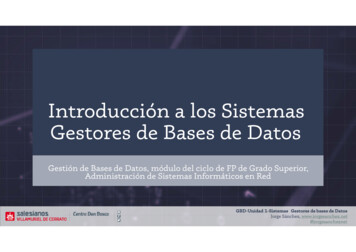
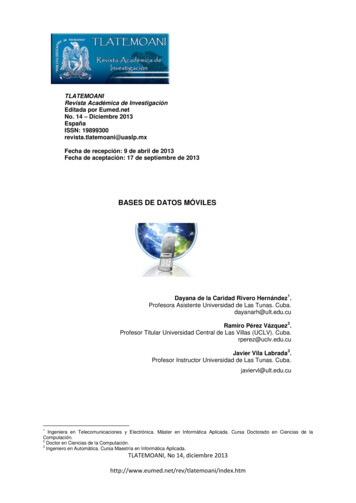
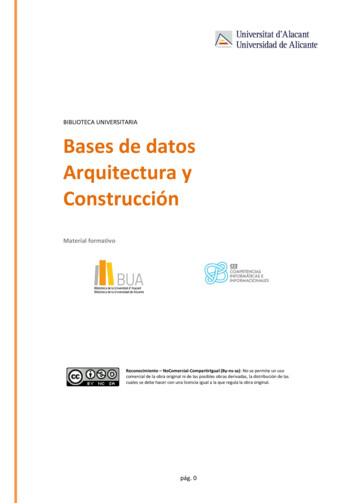

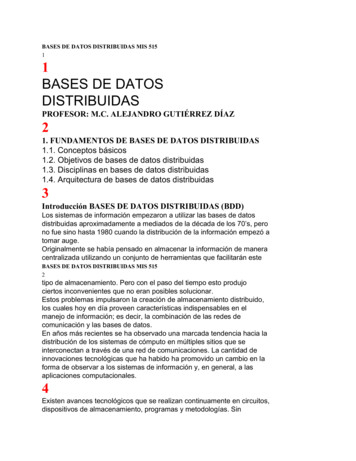
![[1.4] Tipos de SGBD - Jorge Sanchez](/img/64/tipos-sgbd-bn.jpg)